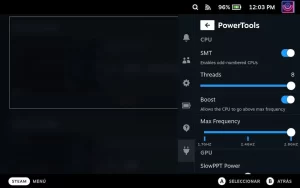Seguramente estás buscando cómo añadir funciones adicionales en el Gaming Mode de Steam Deck, siendo para esto la solución la instalación de los famosos plugings para Steam Deck.
¿Qué son los plugins de Steam Deck?

Los plugins para Steam Deck son una serie de funciones adicionales que se pueden añadir directamente al menú contextual derecho de la propia Steam Deck como si de una función más oficial se tratara.
De esta forma, puedes añadir todo tipo de funciones que la comunidad, o tu mismo, haya desarrollado sin necesidad de que haya sido Steam o Valve la que haya tenido que implementar esta función.
Esto es algo realmente útil, ya que ha movido a una gran cantidad de desarrolladores y aficionados a crear funciones que Valve no había implementado y que son muchas veces clave para tener una buena experiencia de usuario.
¿Hay algún problema por instalar plugings en Steam Deck?
No, Valve no ha prohibido de ninguna forma la utilización, instalación o desarrollo de estos plugin. Es más, ellos mismos lo han fomentado no poniendo ningún tipo de problema o traba para ello. Al final estamos ante un PC y en tu PC puedes desarrollar o trastear lo que quieras.
¿Cómo instalar plugins en Steam Deck?
Antes de poder instalar ningún plugin deberemos instalar en nuestra Steam Deck el Plugin Loader. Este programa nos permitirá instalar plugin de manera manual (tu te los descargas y los metes en la carpeta que habilita el programa para ello) y de manera automática a través de una tienda gratuita de plugins que ha ido añadiendo la comunidad y que puedes instalar de manera cómoda.
Instalar Pluging Loader en Steam Deck
Desde la última versión de instalación de Decky, la instalación es más fácil que nunca, sin tener que pasar por crear contraseñas ni nada por el estilo si no lo deseas.
Ir al modo escritorio y descargar Decky
Primero encenderemos nuestra Steam Deck y nos iremos al modo escritorio (botón de Steam/ Iniciar-Apagar/ Cambiar a Escritorio).
Una vez en el escritorio abriremos un navegador meteremos la siguiente dirección para descargar Decky:
https://github.com/SteamDeckHomebrew/decky-loader
Ahí buscaremos el botón que pone Download, no tiene mucha pérdida.
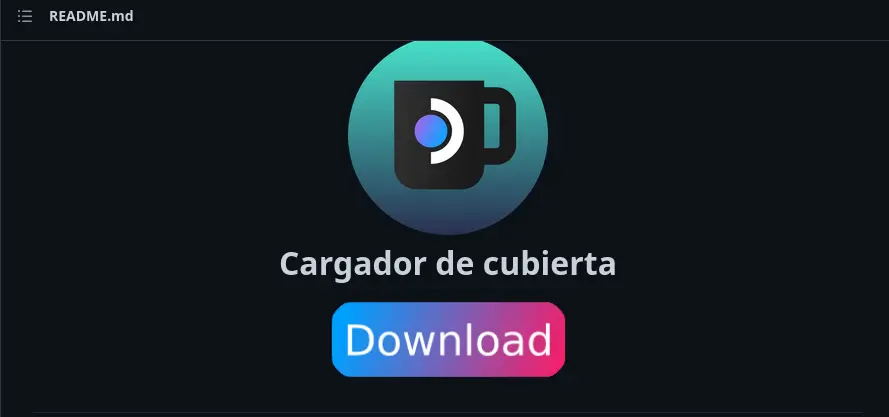
Instalación del lanzador de plugins
Ahora nos dirigiremos al «Descargar» en el explorador de archivos Dolphin de Steam Deck y ejecutaremos el programa que hemos descargado.
Nos pedirá una contraseña o que Decky configure una temporalmente. Si quieres crear una, te dejamos un tutorial abajo, aunque ya no es necesario realizarlo.
Después tendremos que elegir cual de las versiones de Decky queremos instalar. Nosotros recomendamos la versión estable que la llaman «Latest Release». La otra versión puede tener errores y fallos, ya que está pensada para los desarrolladores.
Una vez finalice la instalación ya podremos ir al Game Mode y tener instalado Decky. Si no lo ves, recuerda reiniciar la máquina.
Instalar Plugins en Steam Deck
Para instalar plugins en Steam Deck puedes hacerlo de dos formas: de manera manual o desde la propia tienda que la comunidad ha creado para instalarlos de forma cómoda y sencilla.
Instalar plugins de manera manual
Si has conseguido un archivo de un plugin y quieres instalarlo manualmente solo tendrás que abrir el menú de plugins desde el botón de los tres puntos de Steam Deck, seleccionar el icono del enchufe y pulsar sobre la rueda dentada.

Una vez aquí, en la opción General, tendrás que poner la URL donde tienes el plugin y darle a instalar.
Instalar plugins en Steam Deck de forma sencilla
En la sección de plugins simplemente tendrás que pulsar en el icono con forma de tienda y ahí encontrarás todos los plugins subidos por la comunidad.
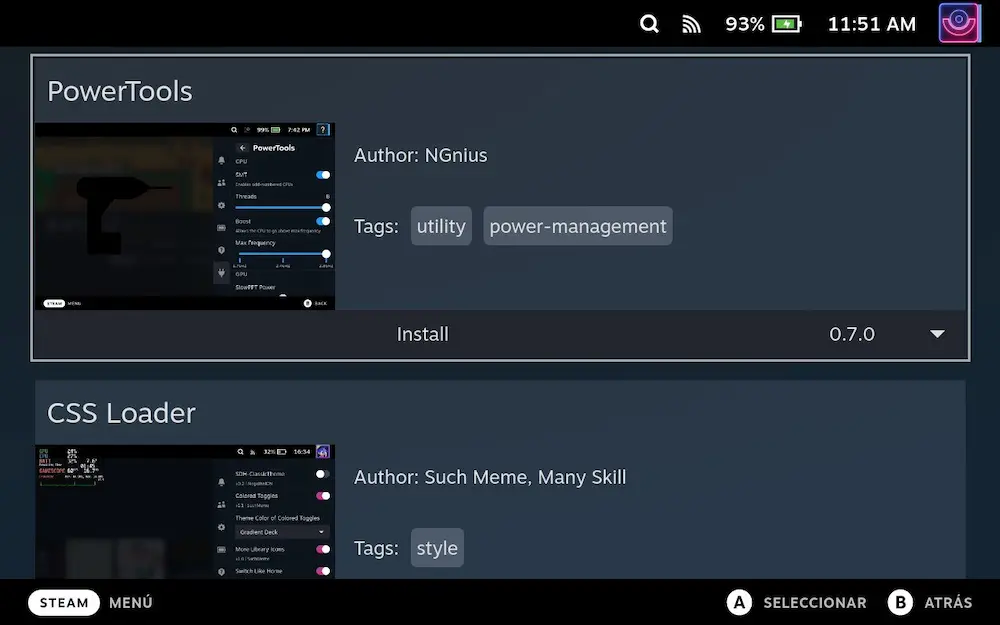
Para instalar cualquier plugin solo tendrás que seleccionarlo y después pulsar en el botón de Install.
Desinstalar plugins de Steam Deck
Seguramente te dedicarás a probar muchos de estos plugins y después querrás borrarlos porque no funcionen bien o no te interesen. Para ello solo tendrás que hacer un par de pasos.
En la sección de plugins dirígete a la rueda dentada y después en el menú de la izquierda selecciona «PLugins». Aquí simplemente pulsa en el botón de los tres puntos que tengas a la derecha del plugin que quieras desinstalar y pulsa en «uninstall».
Plugins disponibles en Steam Deck

Junk-Store, el plugin de Steam Deck que perfecciona la forma de instalar juegos de Epic Games Store

Así puedes apagar la pantalla de Steam Deck mientras descargas tus juegos

Ten todos los Proton alternativos de forma FÁCIL para Steam Deck al día con este plugin

Grabar pantalla – Guía de uso del PLUGIN para Steam Deck
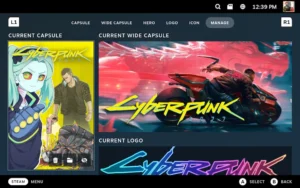
SteamGridDB – Guía de uso del PLUGIN para Steam Deck
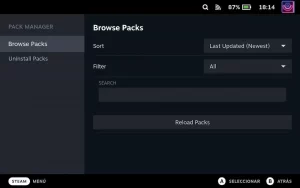
Audio Loader – Guía de uso del PLUGIN para Steam Deck

Crear Acceso directo Bluetooth – Guía para Steam Deck

ProtonDB Badges – Guía de uso del PLUGIN para Steam Deck
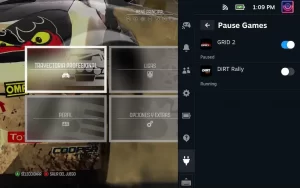
Pause Games – Guía de uso del PLUGIN para Steam Deck
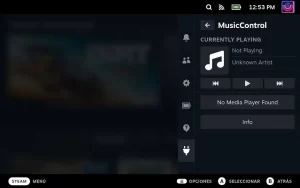
MusicControl – Guía de uso del PLUGIN para Steam Deck

Fantastic – Cómo cambiar la curva del ventilador en Steam Deck
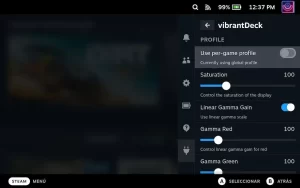
VibrantDeck – Guía de uso del PLUGIN para Steam Deck
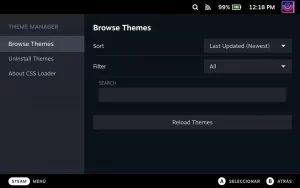
CSS Loader – Guía para cambiar la apariencia de Steam Deck